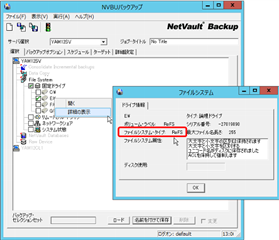このシリーズでは、定番バックアップソフトウェアNetVault Backupで、
VMwareの仮想マシンなどをバックアップするところまでを、解説していきます。
◇
> NetVault Backup 9.1.1リリース
NetVault Backup (NVBU) 最新バージョン9.1.1がリリースされました。
NVBU 9.1.1では、
・Windows Server 2012をNVBU サーバとして使用できるようになり、NVBU 9.0.1でのWindows 2012対応の制限が解除されました。
・IBM製およびHP製のLTO-6テープドライブに対応しました。
■対応プラットホーム・モジュール
| NetVault Server/Client for AIX |
| NetVault Server/Client for HP-UX (Itanium 2) |
| NetVault Server/Client for Linux (Itanium 2) |
| NetVault Server/Client for Linux (x86 Hybrid) |
| NetVault Server/Client for Linux (x86 Pure64) |
| NetVault Server/Client for Mac OS X (Intel/PowerPC) |
| NetVault Server/Client for Solaris (SPARC) |
| NetVault Server/Client for Solaris (x86/x64) |
| NetVault Server/Client for Windows (x86-32/x86-64) |
| NetVault Client for FreeBSD (x86-32) |
| NetVault Client for FreeBSD (x86-64) |
■評価版もダウンロードできます。
▼NetVault Backup 9.1.1の評価版ダウンロードはこちら
>>解説
以前のバージョン9.0.1では、Windows 2012の対応としては、
NVBUクライアントとしてのみ、さらにファイルバックアップのみの限定対応で、
NVBUサーバにできませんでした。
NVBU 9.1.1では、NVBUサーバとしてWindows 2012に対応しましたので
Windows 2012 小規模構成・シングルサーバ構成でも、利用いただけます。
| 9.1.1 | 9.0.1 | |
| NVBU サーバとしてWindows Server 2012をサポート | 〇 | × |
| Windows 2012のNTFS新機能、重複排除されたデータもバックアップ可能 | 〇 | × |
| Resilient File System (ReFS)をサポート | 〇 | × |
| ファイル・システム プラグインによる、Windows 2012システム状態バックアップ(Active Directoryコンポネント等) | 〇 | × |
| iSCSI targetの仮想ディスク内のデータのバックアップに対応 | 〇 | × |
| iSCSI targetの仮想ディスクをRaw Deviceプラグインにより、イメージとしてのバックアップにも対応 | 〇 | × |
| NFS 4.1共有のマウントからバックアップ/リストアをサポート | 〇 | × |
| ネットワーク共有のVSSスナップショットによるバックアップをサポート | 〇 | × |
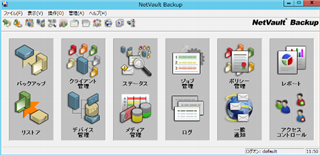 図8-2: Windows 2012で動作するNVBUコンソール
図8-2: Windows 2012で動作するNVBUコンソール
なお、NetVaultでは、オプションの各プラグインはNetVault本体と独立したバージョン管理となっています。
各プラグインのWindows 2012 対応は、それぞれのプラグインのバージョンアップで順次対応してきます。
> Windows 2012 Hyper-V機能に対応したHyper-V Plug-in 1.7リリース!
Hyper-V Plug-inは、最新バージョン1.7でWindows 2012 Hyper-Vに対応しました。(2013年7月26日更新)
■Hyper-V Plug-inの特長
・Windows 2012 Hyper-V機能に対応
・Hyper-V 仮想マシンのイメージバックアップ/リストア
・Windows仮想マシンの場合、エージェント不要でファイルレベルバックアップも可能
・クラスタ共有ボリューム (CSV) のホスト上にある仮想マシンのバックアップ/リストアに対応
 図8-4: Hyper-V Plugin 1.7 仮想マシンのイメージバックアップ
図8-4: Hyper-V Plugin 1.7 仮想マシンのイメージバックアップ
Windows仮想マシンのファイルレベルバックアップ(エージェントレス)はHyper-V Plug-inで仮想マシンを表示させたあと、仮想マシンの右クリックメニューでマウントを選択すると、フォルダおよびファイルが表示されて、ファイル単位のバックアップができるようになります。
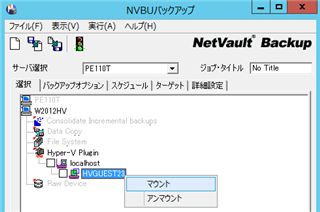 図8-5: Windows仮想マシンのファイルレベルバックアップ準備
図8-5: Windows仮想マシンのファイルレベルバックアップ準備
Windows仮想マシンで右クリックメニュー「マウント」選択
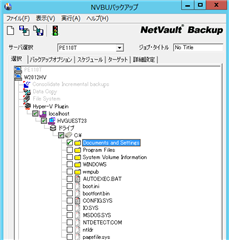
図8-6: Windows仮想マシンのファイルレベルバックアップ
■Hyper-V Plug-inのインストール先
Hyper-V Plug-inは、Windows 2012 Hyper-Vホスト側に、NVBUクライアントとともにインストールします。
 図8-7: Hyper-V Plug-inはHyper-Vホストに配置
図8-7: Hyper-V Plug-inはHyper-Vホストに配置
このとき、仮想マシン側にはNVBUクライアント(エージェント)が不要で、
仮想マシンのイメージバックアップまたはファイルレベルバックアップ(Windowsのみ)が可能です。
もし仮想マシン上のアプリケーション(たとえばSQL Serverなど)をフル・差分・増分バックアップのように細かく運用したい場合は、仮想マシン側にNVBUクライアントとアプリケーション専用プラグイン(たとえばMS SQL Server Plug-in)をインストールするようにしてください。